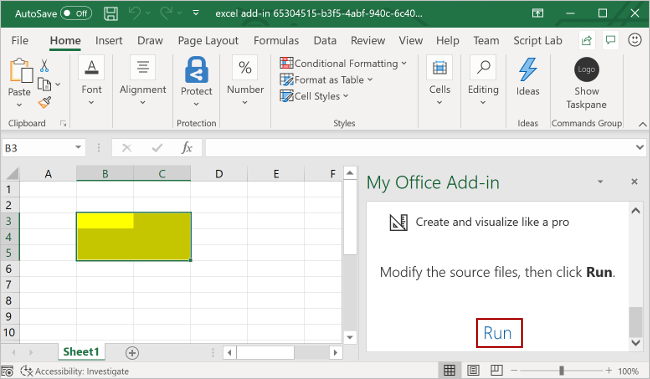Mataupu
E tusa lava pe e te le iloa pe faʻapefea ona fai polokalame, e tele nofoaga (tusi, upega tafaʻilagi, faʻasalalauga) e mafai ona e maua ai le VBA macro code mo le tele o galuega masani ile Excel. I lo'u poto masani, o le tele o tagata fa'aoga e vave pe mulimuli ane e aoina a latou lava fa'aputuga o macros e fa'autometi ai faiga masani, pe o le fa'aliliuina o fua fa'atatau i tau, fa'aali le aofa'i i upu, po'o le fa'aputuina o sela i lanu. Ma o iinei e tulaʻi mai ai le faʻafitauli - o le macro code i le Visual Basic e manaʻomia ona teu i se mea ina ia faʻaaogaina mulimuli ane i le galuega.
O le filifiliga pito sili ona faigofie o le faʻasaoina saʻo o le macro code i le faila galue e ala i le alu i le Visual Basic editor e faʻaaoga ai le keyboard shortcut. Alt+F11 ma fa'aopoopoina se module gaogao fou e ala i le lisi Fa'aofi - Module:
Ae ui i lea, e tele mea le lelei i lenei metotia:
- Afai e tele faila faigaluega, ma e manaʻomia se macro i soʻo se mea, e pei o se macro mo le faʻaliliuina o fua faʻatatau i tau, ona tatau lea ona e kopiina le code. i tusi uma.
- E le tatau ona faagaloina fa'asaoina faila ile fa'atonu-macro (xlsm) po'o le fa'asologa o tusi fa'alua (xlsb).
- Pe a tatalaina se faila faapena puipuiga macro o le a tuuina atu i taimi uma se lapataiga e manaʻomia ona faʻaalia (lelei, pe faʻamalo atoatoa le puipuiga, atonu e le manaʻomia i taimi uma).
O se fofo sili atu ona matagofie o le fatuina lau lava fa'aopoopo (Excel Add-in) - o se faila ese o se faatulagaga faʻapitoa (xlam) o loʻo iai uma au "sili ona fiafia" macros. Le lelei o lenei auala:
- O le a lava fa'afeso'ota'i fa'aopoopo tasi i Excel - ma e mafai ona e faʻaogaina ana VBA taualumaga ma galuega i soʻo se faila i luga o lenei komepiuta. Toe faʻasaoina au faila galue i xlsm- ma xlsb-formats, o lea, e le manaʻomia, aua. o le a le teuina le code source i totonu ia i latou, ae i totonu o le faila faaopoopo.
- puipuiga e te le fa'alavelaveina fo'i macros. fa'aopoopoga o, i lona fa'auigaina, puna fa'atuatuaina.
- E mafai ona fai fa'ailoga eseese i luga o le lipine Excel ma fa'amau mananaia e fa'asolo ai macros fa'aopoopo.
- O le faʻaopoopoga o se faila ese. Lana faigofie ona ave mai le komepiuta i le komepiuta, fa'asoa ma au uo pe fa'atau atu 😉
Sei o tatou savali i le faagasologa atoa o le fatuina o lau oe Microsoft Excel faʻaopoopo i lea laasaga ma lea laasaga.
Laasaga 1. Fausia se faila faʻaopoopo
Tatala Microsoft Excel ma se tusi faigaluega avanoa ma teu i lalo o soʻo se igoa talafeagai (mo se faʻataʻitaʻiga La'uExcelAddin) i le faʻaopoopoina faʻatasi ma le faʻatonuga Faila – Save As po o ki F12, fa'amaonia le ituaiga faila Excel Add-in:
Faamolemole ia matau e ala i le faaletonu o Excel e teu ai mea faaopoopo i totonu o le C:UsersYour_nameAppDataRoamingMicrosoftAddIns folder, ae, i le mataupu faavae, e mafai ona e faʻamaonia soʻo se isi faila e faigofie mo oe.
Laasaga 2. Matou te faʻafesoʻotaʻi le faʻaopoopoga na faia
Le taimi nei le faʻaopoopoga na matou faia i le laasaga mulimuli La'uExcelAddin e tatau ona fesoʻotaʻi ma Excel. Ina ia faia lenei mea, alu i le lisi Faila – Filifiliga – Fa'aopoopo (Faila - Filifiliga - Fa'aopoopo), kiliki i le faamau E tusa o le (Alu) i le pito i lalo o le faamalama. I le faamalama e matala, kiliki le ki toe iloilo (Su'esu'e) ma faʻamaonia le nofoaga o le matou faila faʻaopoopo.
Afai na e faia mea uma sa'o, ona matou La'uExcelAddin e tatau ona fa'aalia i le lisi o fa'aopoopoga avanoa:
Laasaga 3. Fa'aopoopo macros i le fa'aopoopo
O la matou fa'aopoopo e feso'ota'i ma Excel ma galue manuia, ae e le'i i ai se macro e tasi i totonu. Tatou faatumu. Ina ia faia lenei mea, tatala le Visual Basic editor ma le ala pupuu keyboard Alt+F11 po'o le fa'amau Autu vaaia tab atinae (Atiae). Afai o tabs atinae e le o vaaia, e mafai ona faʻaalia e ala i Faila – Filifiliga – Seti Lipine (Faila - Filifiliga - Fa'asinomaga Lipine).
E tatau ona i ai se faamalama i le tulimanu tauagavale pito i luga o le faatonu fuafuaga (afai e le o iloa, ona ki lea i le lisi Va'ai - Project Explorer):
O lenei fa'amalama o lo'o fa'aalia uma tusi faigaluega matala ma fa'aogaina fa'aopoopo Microsoft Excel, e aofia ai ma matou. VBAProject (MyExcelAddin.xlam) Filifili i le isumu ma faaopoopo i ai se module fou e ala i le lisi Fa'aofi - Module. I totonu o lenei module, o le a matou teuina le code VBA o la matou faʻaopoopoga macros.
E mafai ona e lolomi le code mai le maoa'e (pe afai e te iloa fai polokalame), pe kopi mai se mea ua saunia (lea e sili atu ona faigofie). Sei, mo le suʻega, faʻapipiʻi le code o se macro faigofie ae aoga i totonu o le faʻaoga avanoa avanoa:
A maeʻa ona ulufale i le code, aua nei galo e kiliki i luga o le ki faʻasao (diskette) i le tulimanu agavale pito i luga.
O la matou macro FormulasToValues, e pei ona faigofie ona e mafaufauina, faʻaliliu fua faʻatatau i tau i se vaʻaiga filifilia. O nisi taimi e ta'ua foi nei macros taualumaga. Ina ia faʻatautaia, e tatau ona e filifilia sela ma fua faʻatatau ma tatala se pusa faʻamatalaga faʻapitoa macros mai le tab atinae (Fa'atupu - Macros) po'o le ala pupuu keyboard Alt+F8. E masani lava, o lenei faamalama e faʻaalia ai macros avanoa mai tusi faigaluega uma o loʻo tatala, ae e le o vaʻaia i inei macros faaopoopo. E ui lava i lea, e mafai ona matou faʻaogaina le igoa o la matou faʻagasologa i totonu o le fanua igoa macro (Igoa fa'alia)ona kiliki ai lea o le faamau momoʻe (tamomoe) - ma o le a aoga la matou macro:
| |
O iinei e mafai ai foi ona e tofia se ala pupuu e vave faʻalauiloa ai se macro - o le ki e nafa ma lenei mea le faataamilosaga (Filifiliga) i le faamalama muamua Macro:
Pe a tu'uina atu ki, ia manatua e fa'aletonu mata'itusi ma le fa'atulagaina o keyboard. Afai la e te tofia se tuufaatasiga pei ctrl+Й, then, in fact, in the future you will have to make sure that you have the layout turned on and press additionally gāoioigaia maua le mataitusi tetele.
Mo le fa'afaigofie, e mafai fo'i ona tatou fa'aopoopoina se fa'amau mo la tatou macro i le fa'aogaina vave o meafaigaluega i le tulimanu agavale pito i luga o le fa'amalama. Ina ia faia lenei mea, filifili Faila – Filifiliga – Vave Avanoa Meafaigaluega (Faila — Filifiliga — Fa'asinomaga Vave Access Toolbar), ona sosoo ai lea ma le lisi pa'ū i le pito i luga o le faamalama le filifiliga macros. A uma lena o le tatou macro FormulasToValues e mafai ona tuu i luga o le laulau ma le faamau faʻaopoopo (Faaopopo) ma filifili se aikona mo le faamau liuga (Faʻatonutonu):
Laasaga 4. Faʻaopoopo galuega i le faʻaopoopoga
ae macro-procedures, o loʻo iai foʻi galuega macros pe pei ona ta’ua ai UDF (Galuega Fa'atino e le Tagata Fa'aoga = galuega fa'aoga fa'aoga). Sei o tatou fatuina se isi vaega i la tatou faʻaopoopoga (faʻatonuga menu Fa'aofi - Module) ma faapipii le code o le galuega lea iina:
E faigofie ona iloa o lenei galuega e manaʻomia e aveese mai ai le VAT mai le aofaʻi e aofia ai le VAT. E le o Newton's binomial, ioe, ae o le a faia mo i tatou o se faʻataʻitaʻiga e faʻaalia ai mataupu faavae.
Manatua o le syntax o se galuega e ese mai se faiga:
- fa'aoga faufale Galuega .... Fa'ai'uga Galuega ae So'a … Fa'ai'u Su'ega
- pe a uma le igoa o le galuega, o ona finauga o loʻo faʻaalia i puipui
- i totonu o le tino o le galuega, o faʻatusatusaga talafeagai e faia ona tuʻuina atu lea o le taunuuga i se fesuiaiga ma le igoa o le galuega.
Ia maitauina foi e le manaʻomia lenei galuega, ma e le mafai ona faʻatautaia e pei o le faʻataʻitaʻiga muamua o le macro e ala i le pusa talatalanoa macros ma le faʻamau momoʻe. E tatau ona fa'aoga sea galuega fa'akomepiuta e fai ma galuega fa'ata'atia (SUM, IF, VLOOKUP...), ie na'o le ulufale i totonu o so'o se sela, fa'amaonia le tau o le aofa'i ma le VAT e fai ma finauga:
... pe ulufale i totonu o le pusa talanoaga masani mo le faʻaofiina o se galuega (button fx i le fua fa'atatau), filifili se vaega Faaaogaina e le tagata faaaoga (User Defined):
Pau lava le taimi le fiafia iinei o le leai o se faʻamatalaga masani o le galuega i le pito i lalo o le faamalama. Ina ia faʻaopoopoina e tatau ona e faia mea nei:
- Tatala le Visual Basic Editor ma se ala pupuu Alt+F11
- Filifili le faʻaopoopoga i totonu o le Project panel ma taomi le ki F2e tatala ai le faamalama Object Browser
- Filifili lau poloketi faʻaopoopo mai le lisi pa'ū i le pito i luga o le faamalama
- Kiliki-matau i luga o le galuega e aliali mai ma filifili le poloaiga meatotino.
- Ulufale se faʻamatalaga o le gaioiga i le faamalama faʻamatalaga
- Faasaoina le faila faaopoopo ma toe amata le Excel.
A maeʻa ona toe amataina, e tatau ona faʻaalia le faʻamatalaga na matou ulufale i ai:
Laasaga 5. Fausia se faʻaopoopoga faʻapipiʻi i totonu o le atinaʻe
O le mea mulimuli, e ui lava e le faʻatagaina, ae manaia le paʻi o le faia lea o se isi laupepa ma se faʻamau e taʻavale ai la tatou macro, lea o le a faʻaalia i le Excel interface pe a uma ona faʻafesoʻotaʻi la tatou faʻaopoopoga.
O fa'amatalaga e uiga i fa'amaufa'ailoga o lo'o fa'aalia e ala i le fa'aletonu o lo'o i totonu o le tusi ma e tatau ona fa'atulagaina i se fa'ailoga XML fa'apitoa. O le auala pito sili ona faigofie e tusi ma faʻasaʻo ai ia code faʻatasi ma le fesoasoani a polokalame faʻapitoa - XML editors. O se tasi o le sili ona faigofie (ma saoloto) o le polokalama Maxim Novikov Lipine XML Fa'atonu.
O le algorithm mo le galue ai e faʻapea:
- Tapuni uma fa'amalama Excel ina ia leai se faila fete'ena'i pe a matou fa'asa'o le fa'aopoopo i totonu o le XML code.
- Tatala le polokalame Ribbon XML Editor ma tatala la matou faila MyExcelAddin.xlam i totonu
- Faatasi ai ma le faamau tabs i le tulimanu agavale pito i luga, fa'aopoopo le snippet code mo le lisi fou:
- E tatau ona e tu'u i totonu o upusii gaogao id la matou laupepa ma vaega (soʻo se faʻamatalaga tulaga ese), ma totonu pepa - igoa o la matou laupepa ma se vaega o faʻamau i luga:
- Faatasi ai ma le faamau faʻamau i luga o le laulau agavale, fa'aopoopo se code avanoa mo le ki ma fa'aopoopo i ai pine:
- fa'ailoga o le tusitusiga i luga o le faamau
— ataMso — o le igoa lea o le tulaga o le ata i luga o le faamau. Na ou faʻaogaina se faʻamau mumu e taʻua AnimationCustomAddExitDialog. O igoa o faʻamau avanoa uma (ma e tele selau o latou!) E mafai ona maua i luga o le tele o nofoaga i luga ole Initaneti pe a e suʻeina upu autu "imageMso". Mo le amataga, e mafai ona e alu iinei.
- onAction – o le igoa lea o le toe fa'afo'i mai - ose fa'apitoa fa'apitoa fa'apitoa e fa'atino ai la tatou macro autu FormulasToValues. E mafai ona e ta'ua lenei faiga i so'o se mea e te mana'o ai. O le a tatou faaopoopo i ai i se taimi mulimuli ane.
- E mafai ona e siaki le sa'o o mea uma na faia i le fa'aogaina o le ki ma se fa'ailoga lanu meamata i le pito i luga o le meafaigaluega. I le nofoaga lava e tasi, kiliki i luga o le ki ma se floppy disk e teu ai suiga uma.
- Tapuni le Ribbon XML Editor
- Tatala Excel, alu i le Visual Basic editor ma faʻaopoopo se faiga toe foʻi i la matou macro KillFormulasina ia fa'agasolo ai la tatou macro autu mo le suia o fua fa'atatau i tau.
- Matou te faʻasaoina suiga ma, toe foʻi i Excel, siaki le iʻuga:
Pau lava lea – ua sauni le fa'aopoopo e fa'aoga. Faatumu i au lava faiga ma galuega, faʻaopoopo faʻamau matagofie - ma o le a sili atu ona faigofie le faʻaogaina o macros i lau galuega.
- O a macros, faʻafefea ona faʻaogaina i lau galuega, o fea e maua ai le macro code ile Visual Basic.
- E faʻafefea ona fai se mata faʻapipiʻi pe a tatalaina se tusi galuega i Excel
- Ole a le Personal Macro Book ma pe fa'apefea ona fa'aoga